如何在嘗試失敗後重置螢幕使用時間密碼
「我無法解鎖我的 iPhone,因為我不記得我的螢幕使用時間密碼; 螢幕使用時間嘗試失敗 10 次後發生蘋果的「螢幕使用時間」功能是一項有效的安全措施,可控制設備的使用情況。與 iPhone 密碼類似,您可以輸入幾次「螢幕使用時間」密碼,直到裝置完全鎖定。本文將詳細解答這個問題,並告訴您如何重新獲得裝置的存取權限。
第 1 部分:10 次螢幕時間密碼嘗試失敗後會發生什麼
一旦您的 iPhone 或應用程式被「螢幕使用時間」鎖定,您需要輸入正確的密碼才能解鎖裝置。當然,iOS 允許您輸入幾次嘗試。如果您重設失敗的「螢幕使用時間」密碼嘗試,將會發生以下情況:
螢幕使用時間密碼嘗試失敗 6 次,請在 1 分鐘後重試。
螢幕使用時間密碼嘗試失敗 7 次,請在 5 分鐘後重試。
螢幕使用時間密碼嘗試失敗 8 次,請在 15 分鐘後重試。
螢幕使用時間密碼嘗試失敗 9 次,請在 60 分鐘後重試。
螢幕使用時間密碼嘗試失敗 10 次,請在 60 分鐘後重試。
10 次嘗試失敗後,您只能在一小時內再次嘗試,直到輸入正確的螢幕使用時間密碼。
第 2 部分:如何在嘗試失敗後重設螢幕時間密碼
如何使用 Apple ID 和密碼重設畫面使用時間密碼
如果您想在嘗試失敗後重置畫面使用時間密碼,您可以使用您的 Apple ID 和密碼在 iPhone 上完成。前提是您仍然可以存取您的裝置和“設定”應用程式。
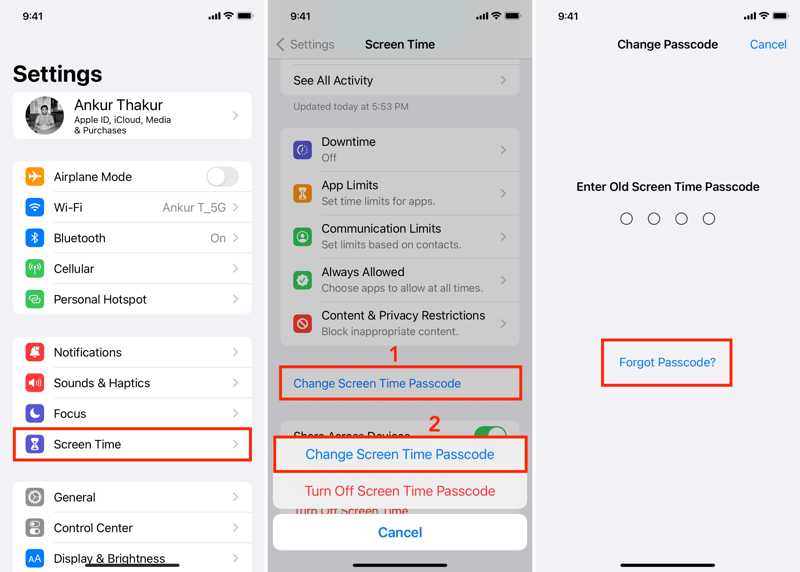
步驟二 打開你的 設定 應用程序。
步驟二 選擇 屏幕時間,點擊 更改屏幕時間密碼,並擊中 更改屏幕時間密碼 在對話框上。
步驟二 點擊 忘記密碼 鏈接。出現提示時,輸入您的 Apple ID 和密碼。
步驟二 最後,輸入新密碼,再次輸入並確認變更。
如何透過恢復iPhone重置畫面使用時間密碼
如果您無法存取 iPhone,則必須在嘗試重設螢幕使用時間密碼後恢復裝置。此方法將刪除 iPhone 上的所有資料。因此,最好在執行此操作之前進行備份。

步驟二 在 Windows 上開啟最新版本的 iTunes。對於 macOS Mojave 或更早版本,iTunes 也可用。在 macOS Catalina 或更高版本上,請開啟「訪達」。
步驟二 使用 Lightning 數據線將 iPhone 連接到計算機。
步驟二 檢測到您的 iPhone 後,單擊 電話 iTunes 左上角的按鈕,然後前往「摘要」標籤。在 Finder 中,點擊你的手機名稱,然後前往 關於你的刊登物:.
提示: 如果 iTunes/Finder 無法偵測到您的裝置,請將其置於恢復模式。在 iPhone 8 或更高版本上,快速按下並放開 調高音量 按鈕,對 音量減小 按鈕,然後按住 側 按鈕,直到看到恢復模式。在 iPhone 7/7 Plus 上,按住 音量減小 + 側 按鈕進入恢復模式。在 iPhone 6s 或更早版本上,按住 首頁 + 睡眠/喚醒 按鈕,直到您的裝置進入恢復模式。
步驟二 在操作欄點擊 恢復iPhone or 恢復 按鈕並按照螢幕上的指示恢復您的裝置。
第3部分:如何在不遺失資料的情況下重設失敗的螢幕時間密碼
Apeaksoft iOS解鎖器 這是在嘗試失敗後重置螢幕使用時間密碼的另一種方法。它適用於可存取和鎖定的 iOS 裝置。它無需任何密碼即可移除您的螢幕使用時間密碼。更重要的是,您的數據不會受到干擾。
重置失敗的螢幕時間密碼而不丟失資料的終極方法
- 無限制地刪除螢幕使用時間密碼。
- 有空 解鎖iPhone、iPad 和 iPod 型號。
- 附帶額外功能,例如 iPhone 密碼刪除。
- 支援最新版本的iOS和iPadOS。

如何重置失敗的螢幕使用時間密碼
步驟二 安裝iOS Unlocker
在電腦上安裝最佳的「螢幕使用時間」刪除軟體後,啟動它。 Mac 版也有。選擇 屏幕時間 模式。用 Lightning 線連接你的 iPhone 和電腦。軟體會立即偵測到你的裝置。

步驟二 刪除屏幕時間密碼
在操作欄點擊 開始 如果您的裝置運行的是 iOS 12 或更高版本,請點選 按鈕開始自動移除螢幕使用時間密碼。您只需等待該過程完成即可。如果您使用的是 iOS 11 或更早版本,請確保您的 iTunes 備份未加密,這樣軟體才能正常運作。如果您有 iTunes 備份密碼,您也可以使用此程式將其刪除。

結語
本指南已經解釋了 螢幕使用時間密碼嘗試失敗的次數作為一項設備管理功能和安全措施,螢幕使用時間可以控制你的 iPhone 使用情況。但是,如果你忘記了螢幕使用時間密碼,那就麻煩了。此外,你可以按照我們的步驟重置密碼。 Apeaksoft iOS Unlocker 是最佳選擇。還有其他問題嗎?請隨時在本文下方留言。
相關文章
如果您的螢幕凍結且無響應,您可以按照我們的特定教學了解如何解鎖凍結的 iPhone 或 iPad。
您想解鎖 iPhone IMEI 以存取任意網路嗎?閱讀這篇文章,了解如何檢查 iPhone IMEI 並將其解鎖以照常使用您的 iPhone。
如果您忘記了 iPhone 或 iPad 的密碼,您可以從我們的文章中了解 5 款最佳 iPhone 解鎖應用程式。
本文介紹了 iPhone 上的緊急旁路功能,並向您展示如何正確開啟或關閉此功能。

